如何修复 Windows PC 中的英雄联盟崩溃问题
已发表: 2023-06-26如果您是一名游戏玩家,您就会知道游戏崩溃和冻结错误是多么烦人。 全球游戏玩家报告的此类问题之一是《英雄联盟》在 Windows 11 或 10 设备上崩溃。 手动识别问题可能是一项艰巨的任务。 因此,为了帮助您解决冻结或崩溃问题,我们在以下指南中列出了可能的主要原因及其各自的解决方案。
阅读完整指南,确定英雄联盟冻结 Windows 11 问题的可行修复方案。 但在直接寻求解决方案之前,我们必须找出错误背后可能的原因。
为什么我的英雄联盟崩溃/冻结?
以下可能是《英雄联盟》2023年冻结问题的可能原因:
- 系统规格与游戏要求不匹配
- 您设备的图形驱动程序有待更新
- 低规格模式已关闭
- 诚信档案
- 操作系统待更新
这些问题可能很烦人,并可能最终导致《英雄联盟》冻结 Windows 10 错误。 但值得庆幸的是,所有这些问题都很容易解决。 本指南的下一部分将解释解决错误并不受干扰地享受游戏的最佳方法。
修复了 Windows 11,10 上《英雄联盟》崩溃的问题
按照底层解决方案解决 Windows 11、10 或更早版本设备上的《英雄联盟》冻结或崩溃问题。 确保遵循给定的解决方案格式,以节省时间和额外的精力。
修复 1:检查系统规格
面对英雄联盟崩溃问题时,首先要做的就是确保您的计算机能够运行英雄联盟。 如果您的计算机不满足游戏的系统要求,可能会导致游戏崩溃。
首先,您应该确定您的计算机是否满足最低硬件要求:
最低要求:
以下是玩《英雄联盟》对计算机的最低要求:
操作系统: Windows XP、Windows Vista、Windows 7、Windows 8 或 Windows 10
处理器: 3GHz处理器(支持SSE2或更高指令集)
RAM: 1 GB RAM(Windows Vista 及更高版本为 2 GB RAM)
显卡:支持 Shader 2.0 版本的显卡
分辨率:高达 1920 x 1200
DirectX: DirectX v9.0c 或更高版本
存储空间: 12GB
推荐规格:
然而,根据游戏开发者的说法,以下是推荐的系统配置,以便不间断地享受《英雄联盟》。
操作系统: Windows XP(仅限 Service Pack 3)、Windows Vista、Windows 7、Windows 8 或 Windows 10
处理器: 3GHz双核处理器
RAM :2 GB RAM(Windows Vista 及更高版本为 4 GB RAM)
显卡:Nvidia GeForce 8800 / AMD Radeon HD 5670 或同等显卡(具有 512 MB 或更高显存的专用 GPU)
分辨率:高达 1920 x 1200
DirectX: DirectX v9.0c 或更高版本
存储空间:16GB
如果所需的系统规格与游戏的要求不匹配,您必须进行所需的升级。 但是,如果问题不在于这些要求,您必须继续使用以下英雄联盟崩溃问题的解决方案。
另请阅读:如何修复 Windows PC 上的 Halo Infinite 不断崩溃
修复 2:打开低规格模式
如果您的计算机不满足游戏的推荐系统要求,则在玩英雄联盟时可能会崩溃。 如果您选择使用高规格图形设置来玩《英雄联盟》,那么《英雄联盟》会在 Windows 11 上冻结。
在这种情况下,您必须切换到低规格模式,以保证游戏正常运行。
必须遵循以下步骤来修复 Windows 设备上的《英雄联盟》崩溃问题。
第 1 步:启动英雄联盟并登录您的帐户。
步骤 2:要访问游戏设置,请找到屏幕右上角的齿轮按钮并单击它。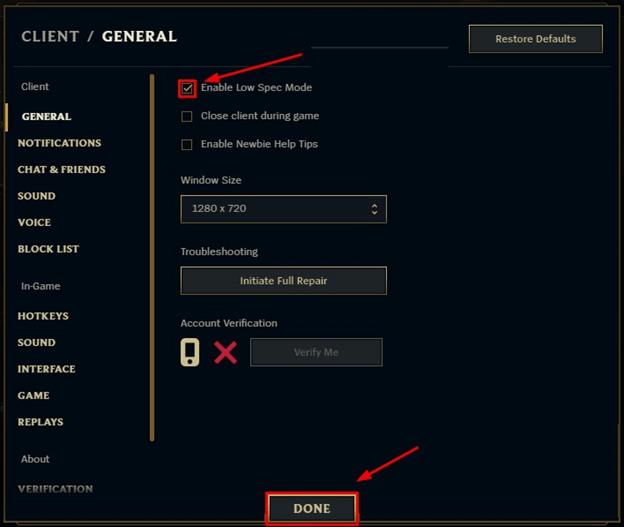
步骤 3:要启用低规格模式,请选中旁边的框,然后单击“完成”按钮。
启动英雄联盟并检查问题是否仍然存在。 如果英雄联盟冻结问题仍然存在,请继续执行以下解决方案。

另请阅读:如何修复《堡垒之夜》在 Windows PC 中不断崩溃的问题
修复 3:检查并安装挂起的 Windows 更新
《英雄联盟》崩溃或冻结问题可能与过时的 Windows 相关。 通过 Windows 的定期更新,Microsoft 可确保错误修复和改进。
如果您的计算机运行的是 Windows 10,您可以按照以下说明运行 Windows Update:
步骤 1:要启动 Windows 设置,请同时按下键盘上看起来像 Windows 徽标和字母 I 的键。之后,选择“更新和安全”选项。 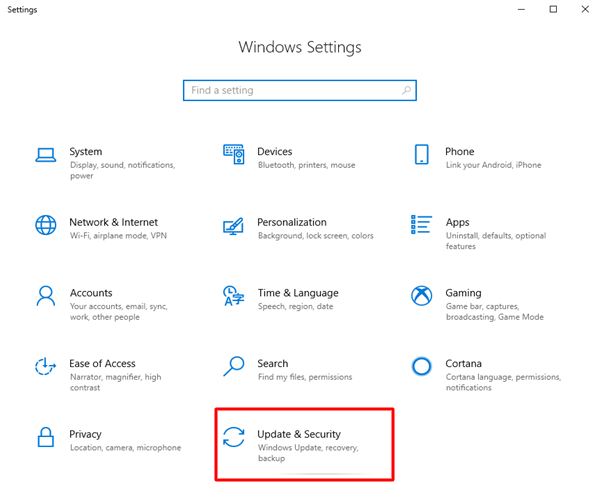
步骤 2:如果 Windows 发现任何新更新,请选择它们并单击“下载”按钮。如果不是这种情况,请单击“检查更新”按钮。 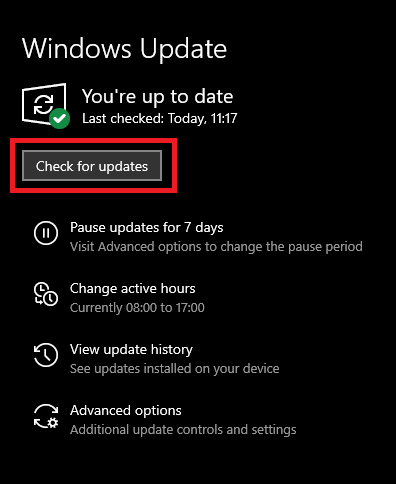
步骤 3:等待 Windows 完全下载并安装所有可用更新。
步骤4:重新启动Windows后,再次启动英雄联盟。
尝试看看你可以玩多久而不让游戏崩溃。 如果是这样的话,那么你已经解决了问题! 但是,如果英雄联盟冻结 Windows 11 问题仍然存在,请尝试以下解决方案。
另请阅读:如何修复 Windows PC 上的森林之子崩溃问题
修复4:恢复游戏文件的完整性
有许多关键因素可能会导致游戏崩溃,其中之一是游戏文件损坏。 要检查是否可以解决此问题,您应该尝试开始彻底修复。 这是要遵循的程序:
第 1 步:启动英雄联盟并登录您的帐户。
步骤 2:要访问游戏设置,请找到屏幕右上角的齿轮按钮并单击它。
步骤 3:从菜单中选择“启动全面修复”。
步骤 4:要继续,请选择是选项。这可能需要一些时间才能完成。
通过启动游戏来测试您玩游戏而不崩溃的能力。 但是,如果该解决方案对解决英雄联盟问题没有帮助,请转向下一个方法。
另请阅读:如何修复 Windows PC 上的《战地 5》崩溃问题
修复 5:更新显卡驱动程序
大多数时候,过时的图形驱动程序是不可预测的系统故障的罪魁祸首。 《英雄联盟》崩溃问题也是如此。 因此,非常有必要确保您的显卡驱动程序始终是最新的且处于良好状态,以防止任何与驱动程序相关的问题。 用户可以选择手动或自动使驱动程序保持最新状态。
然而,手动方法可能会令人生畏且耗时,特别是对于刚刚开始的人来说。 因此,我们强烈建议您使用 Bit Driver Updater 来自动执行驱动程序下载。
使用 Bit Driver Updater 自动更新驱动程序
Bit Driver Updater 是解决可能困扰您的个人计算机的所有驱动程序相关问题的完美选择。 只需点击几下鼠标即可将所有驱动程序更新为最新版本。 请按照以下说明了解如何使用 Bit Driver Updater 升级旧的显卡驱动程序。
下载 Bit Driver Updater 是您需要做的第一件事。 双击并按照说明安装该工具。
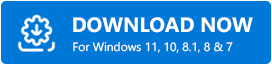
通过 Bit Driver Updater 更新显卡驱动程序的说明
步骤 1:运行 Bit Driver Updater 并让驱动程序更新程序应用程序搜索您的计算机是否有过时或有缺陷的驱动程序。
步骤 2:如果自动扫描未开始,请使用“扫描驱动程序”选项开始搜索过时的驱动程序。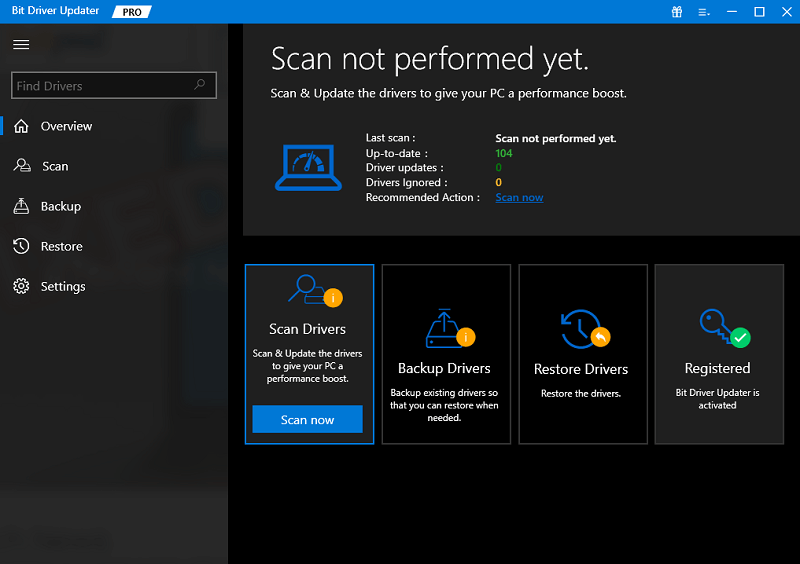
步骤 3:找到导致英雄联盟崩溃问题的显卡驱动程序。单击驱动程序旁边显示的“立即更新”按钮。
步骤 4 :如果上一个选项不适合您,您可以选择“全部更新”按钮来更新除图形驱动程序之外的任何其他过时的驱动程序。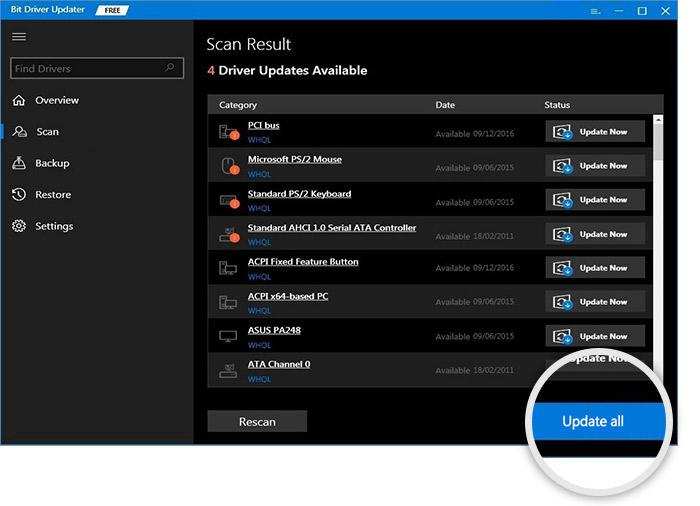
Bit Driver Updater 附带的默认系统优化程序可以清除个人计算机上的所有杂乱内容,并提高设备的整体性能。 除此之外,该程序还包括一个用于自动备份和恢复数据的向导。
除此之外,您还将获得前 60 天的全面退货政策以及每周 7 天、每天 24 小时的技术帮助。 此外,我们强烈建议您使用该实用程序的高级版本,以便您可以访问它提供的所有功能。
另请阅读:霍格沃茨旧版在 Windows PC 上崩溃
英雄联盟导致 Windows 11、10 崩溃:已修复
希望上述方法能够解决英雄联盟崩溃问题。 确保显卡驱动程序是最新的以避免任何游戏问题。 应用列出的解决方案以节省时间。 另外,如果您认为我们错过了任何对您有用的解决方案,请告诉我们。
如有任何问题或疑虑,请在下面的部分中写信给我们。 如需更多故障排除提示和指南,请订阅我们的博客。
